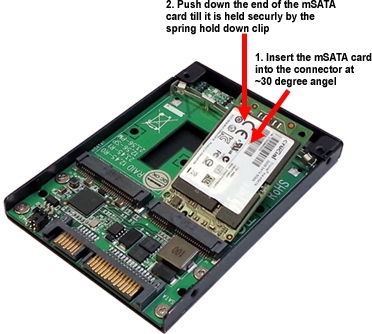ఛాయాచిత్రాలలో ఎర్రటి కళ్ళు చాలా సాధారణ సమస్య. రెటీనా నుండి ఇరుకైన సమయం లేని విద్యార్థి ద్వారా ఫ్లాష్ లైట్ ప్రతిబింబించేటప్పుడు ఇది సంభవిస్తుంది. అంటే, ఇది చాలా సహజమైనది, మరియు ఎవరూ నిందించలేరు.
ప్రస్తుతానికి, ఈ పరిస్థితిని నివారించడానికి వివిధ పరిష్కారాలు ఉన్నాయి, ఉదాహరణకు, డబుల్ ఫ్లాష్, కానీ, తక్కువ కాంతి పరిస్థితులలో, మీరు ఈ రోజు ఎర్రటి కళ్ళను పొందవచ్చు.
ఈ పాఠంలో, మీరు మరియు నేను ఫోటోషాప్లోని ఎర్రటి కళ్ళను తొలగిస్తాము.
రెండు మార్గాలు ఉన్నాయి - వేగంగా మరియు సరైనవి.
మొదటిది, మొదటి పద్ధతి, యాభై (లేదా అంతకంటే ఎక్కువ) కేసులలో, ఇది పనిచేస్తుంది.
ప్రోగ్రామ్లో సమస్య ఫోటోను తెరవండి.

స్క్రీన్ షాట్లో చూపిన చిహ్నానికి లాగడం ద్వారా పొర యొక్క కాపీని తయారు చేయండి.

అప్పుడు శీఘ్ర మాస్క్ మోడ్లోకి వెళ్లండి.
సాధనాన్ని ఎంచుకోండి "బ్రష్" కఠినమైన నల్ల అంచులతో.


అప్పుడు మేము ఎరుపు విద్యార్థి పరిమాణం కోసం బ్రష్ యొక్క పరిమాణాన్ని ఎంచుకుంటాము. కీబోర్డ్లోని చదరపు బ్రాకెట్లను ఉపయోగించి మీరు దీన్ని త్వరగా చేయవచ్చు.
బ్రష్ పరిమాణాన్ని సాధ్యమైనంత ఖచ్చితంగా సర్దుబాటు చేయడం ఇక్కడ ముఖ్యం.
మేము ప్రతి విద్యార్థికి చుక్కలు వేస్తాము.

మీరు గమనిస్తే, మేము ఎగువ కనురెప్పపై కొద్దిగా బ్రష్ ఎక్కాము. ప్రాసెస్ చేసిన తరువాత, ఈ ప్రాంతాలు కూడా రంగును మారుస్తాయి, కానీ మాకు ఇది అవసరం లేదు. అందువల్ల, మేము తెలుపు రంగులోకి మారుతాము మరియు అదే బ్రష్తో కనురెప్ప నుండి ముసుగును చెరిపివేస్తాము.

శీఘ్ర మాస్క్ మోడ్ నుండి నిష్క్రమించండి (ఒకే బటన్ పై క్లిక్ చేయడం ద్వారా) మరియు ఈ ఎంపికను చూడండి:

ఈ ఎంపిక కీబోర్డ్ సత్వరమార్గంతో విలోమం చేయాలి CTRL + SHIFT + I..
తరువాత, సర్దుబాటు పొరను వర్తించండి "వంపులు".

సర్దుబాటు పొర కోసం లక్షణాల విండో స్వయంచాలకంగా తెరుచుకుంటుంది మరియు ఎంపిక అదృశ్యమవుతుంది. ఈ విండోలో, వెళ్ళండి ఎరుపు ఛానెల్.

అప్పుడు మేము వక్రరేఖపై సుమారు మధ్యలో ఒక బిందువు పెట్టి, ఎరుపు విద్యార్థులు కనిపించకుండా పోయే వరకు దానిని కుడి మరియు క్రిందికి వంచుతాము.

ఫలితం:

ఇది గొప్ప మార్గం, త్వరగా మరియు సులభంగా అనిపించవచ్చు, కానీ ...
సమస్య ఏమిటంటే, విద్యార్థి ప్రాంతానికి బ్రష్ యొక్క పరిమాణాన్ని ఖచ్చితంగా ఎంచుకోవడం ఎల్లప్పుడూ సాధ్యం కాదు. ఎరుపు రంగు కళ్ళ రంగులో ఉన్నప్పుడు, ఉదాహరణకు, గోధుమ రంగులో ఉన్నప్పుడు ఇది చాలా ముఖ్యమైనది. ఈ సందర్భంలో, బ్రష్ యొక్క పరిమాణాన్ని సర్దుబాటు చేయడం సాధ్యం కాకపోతే, కనుపాప యొక్క భాగం రంగు మారవచ్చు, కానీ ఇది సరైనది కాదు.
కాబట్టి, రెండవ మార్గం.
చిత్రం ఇప్పటికే మాతో తెరిచి ఉంది, పొర యొక్క కాపీని తయారు చేయండి (పైన చూడండి) మరియు సాధనాన్ని ఎంచుకోండి ఎర్రటి కళ్ళు స్క్రీన్షాట్లో వలె సెట్టింగ్లతో.


అప్పుడు ప్రతి విద్యార్థిపై క్లిక్ చేయండి. చిత్రం చిన్నది అయితే, సాధనాన్ని ఉపయోగించే ముందు కంటి ప్రాంతాన్ని పరిమితం చేయడం అర్ధమే దీర్ఘచతురస్రాకార ఎంపిక.

మీరు గమనిస్తే, ఈ సందర్భంలో, ఫలితం చాలా ఆమోదయోగ్యమైనది, కానీ ఇది చాలా అరుదు. సాధారణంగా కళ్ళు ఖాళీగా మరియు నిర్జీవంగా ఉంటాయి. అందువల్ల, మేము కొనసాగిస్తాము - రిసెప్షన్ పూర్తిగా అధ్యయనం చేయాలి.
పై పొర కోసం బ్లెండింగ్ మోడ్ను మార్చండి "తేడా".

మేము ఈ ఫలితాన్ని పొందుతాము:

కీబోర్డ్ సత్వరమార్గంతో పొరల విలీన కాపీని సృష్టించండి CTRL + ALT + SHIFT + E..

అప్పుడు సాధనం వర్తించబడిన పొరను తొలగించండి. ఎర్రటి కళ్ళు. పాలెట్లో దానిపై క్లిక్ చేసి క్లిక్ చేయండి DEL.
అప్పుడు పై పొరకు వెళ్లి బ్లెండింగ్ మోడ్ను మార్చండి "తేడా".

కంటి చిహ్నంపై క్లిక్ చేయడం ద్వారా దిగువ పొర నుండి దృశ్యమానతను తొలగించండి.

మెనూకు వెళ్ళండి "విండో - ఛానెల్స్" మరియు ఎరుపు ఛానెల్ను దాని సూక్ష్మచిత్రంపై క్లిక్ చేయడం ద్వారా సక్రియం చేయండి.


కీబోర్డ్ సత్వరమార్గాలను నొక్కండి CTRL + A. మరియు CTRL + C., తద్వారా ఎరుపు ఛానెల్ను క్లిప్బోర్డ్కు కాపీ చేసి, ఆపై ఛానెల్ని సక్రియం చేయండి (పైన చూడండి) RGB.

తరువాత, లేయర్స్ పాలెట్కి తిరిగి వెళ్లి కింది చర్యలను చేయండి: పై పొరను తొలగించి, దిగువ దృశ్యమానతను ఆన్ చేయండి.

సర్దుబాటు పొరను వర్తించండి రంగు / సంతృప్తత.

లేయర్స్ పాలెట్కి తిరిగి వెళ్లి, కీ నొక్కినప్పుడు సర్దుబాటు పొర యొక్క ముసుగుపై క్లిక్ చేయండి ALT,

ఆపై క్లిక్ చేయండి CTRL + V.క్లిప్బోర్డ్ నుండి మా ఎరుపు ఛానెల్ను ముసుగులో అతికించడం ద్వారా.

అప్పుడు మేము సర్దుబాటు పొర యొక్క సూక్ష్మచిత్రంపై రెండుసార్లు క్లిక్ చేసి, దాని లక్షణాలను వెల్లడిస్తాము.

మేము సంతృప్తత మరియు ప్రకాశం స్లైడర్లను ఎడమవైపు స్థానానికి తొలగిస్తాము.

ఫలితం:

మీరు గమనిస్తే, ముసుగు తగినంత విరుద్ధంగా లేనందున, ఎరుపు రంగును పూర్తిగా తొలగించడం సాధ్యం కాలేదు. అందువల్ల, లేయర్స్ పాలెట్లో, సర్దుబాటు పొర యొక్క ముసుగుపై క్లిక్ చేసి, కీ కలయికను నొక్కండి CTRL + L..

స్థాయిల విండో తెరుచుకుంటుంది, దీనిలో మీరు కోరుకున్న ప్రభావం సాధించే వరకు కుడి స్లైడర్ను ఎడమ వైపుకు లాగాలి.

ఇక్కడ మాకు లభించింది:

ఇది ఆమోదయోగ్యమైన ఫలితం.
ఫోటోషాప్లో ఎర్రటి కళ్ళను వదిలించుకోవడానికి ఇక్కడ రెండు మార్గాలు ఉన్నాయి. మీరు ఎన్నుకోవాల్సిన అవసరం లేదు - రెండింటినీ సేవలోకి తీసుకోండి, అవి ఉపయోగపడతాయి.